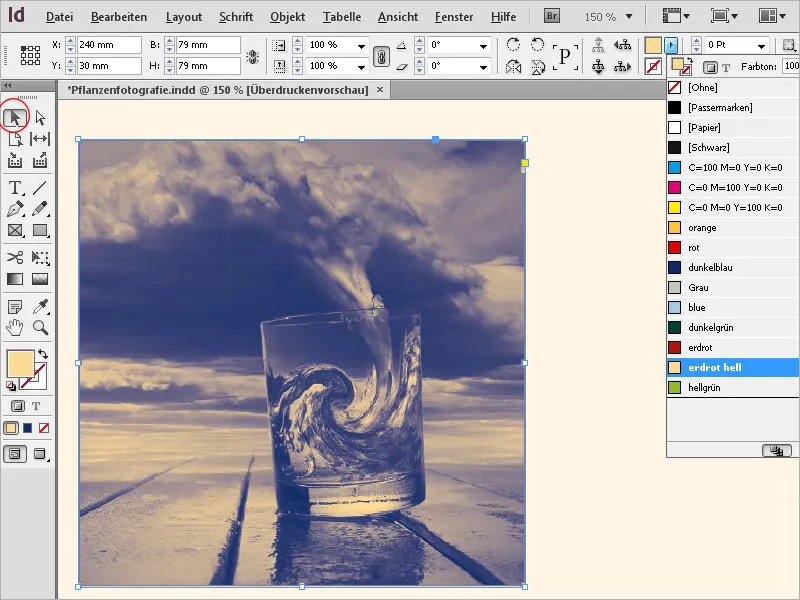Kuvat ovat keskeisessä roolissa jokaisessa suunnitteluprojektissa, ja Adobe InDesign tarjoaa sinulle tehokkaat työkalut niiden tarkkaan sijoittamiseen, säätämiseen ja luovaan värjäämiseen. Toiminnoilla kuten kuvan säätäminen, kehyksen muotoilu ja värien päällekkäisyydet voit integroida kuvat optimaalisesti asetteluihisi. Tässä oppaassa näytän sinulle vaihe vaiheelta, miten sijoitat kuvat, sovitat ne täydellisesti ja värjäät ne antaaksesi suunnitelmillesi henkilökohtaisen ja ammattimaisen kosketuksen. Aloita ja vie kuvankäsittelysi seuraavalle tasolle!
Klassinen tapa sijoittaa kuvia tai grafiikkaa asiakirjaan on ensin vetää paikkamerkki käyttäen kehyksetyökalua ja sen jälkeen valita kuvatiedosto lähdekansiosta valitsemalla Tiedosto> Sijoita tai pikakomento Ctrl + D ja sijoittamalla se sitten kaksoisnapsauttamalla siihen.
Samaan tapaan voit ensin antaa sijoituskäskyn ja vetää sitten hiiren kuvalla varustetun kuvakehyksen. Kun päästät irti, kuva sijoitetaan siihen.
Tällä tavalla voit myös valita useita kuvia samanaikaisesti. Ne kaikki ladataan hiiren kohdistimeen ja voidaan sijoittaa peräkkäin. Järjestystä voi muuttaa nuolinäppäimillä. Kehys muotoutuu vetämisen aikana kulloinkin ladatun kuvan mittasuhteiden mukaan.
Jotta voit luoda monen samankokoisen paikkakehyskehyksen sivulle, vedät hiirtä painettuna kehyksetyökalulla koko alueen yli, johon kuvat sijoitetaan, ja pidät sitten edelleen hiiren painettuna.
Nyt voit nuolinäppäinten avulla jakaa tämän alueen sekä vaakasuunnassa että pystysuunnassa samankokoisiksi paikkakehyksiksi.
Oikealle nuolinäppäimellä luodaan aina yksi kehys lisää X-akselilla, joka jakaa käytettävissä olevan tilan tasaisesti olemassa olevan kehyksen tai kehyksien kanssa, ja ylös-nuolinäppäin tekee saman Y-akselilla.
Tällä tavalla voit luoda nopeasti täydellisesti linjassa olevat kuvakehykset.
Kun vedät kuvan kuvakehykseen ja valintaruutu Automaattinen sovitus on valittuna, kuva sovitetaan asetusten mukaisesti. Nämä asetukset löytyvät valikosta Objekti>Sovita>Kehyksen sovitusasetukset.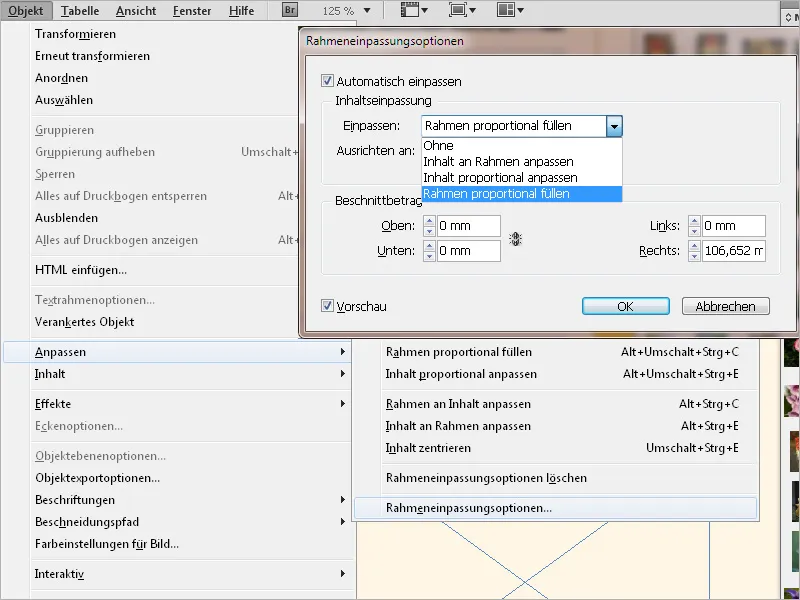
Täällä voit säätää yllä kuvattuja sovitusasetuksia ja myös kuvan suuntautumispisteen asettamista.
Leikkausmäärä määrittää kuvan rajaavan kehyksen sijainnin suhteessa kehykseen. Positiivisilla arvoilla kuva leikataan. Voit esimerkiksi jättää ei-toivotun reunuksen pois tällä tavalla. Negatiivisilla arvoilla muodostuu tyhjää tilaa kuvan rajaavan kehyksen ja kehyksen välille. Voit esimerkiksi luoda valkoisen tyhjän tilan kuvan ja kehyksen väliin tällä tavalla.
Jos haluat käyttää näitä asetuksia usein dokumenttiasi työstäessäsi, suosittelemme luomaan Objektiformaatin.
Avaa näytön Forms valikon kautta Objektiformaattikenttä. Napsauta alareunassa painiketta Luo uusi formaatti.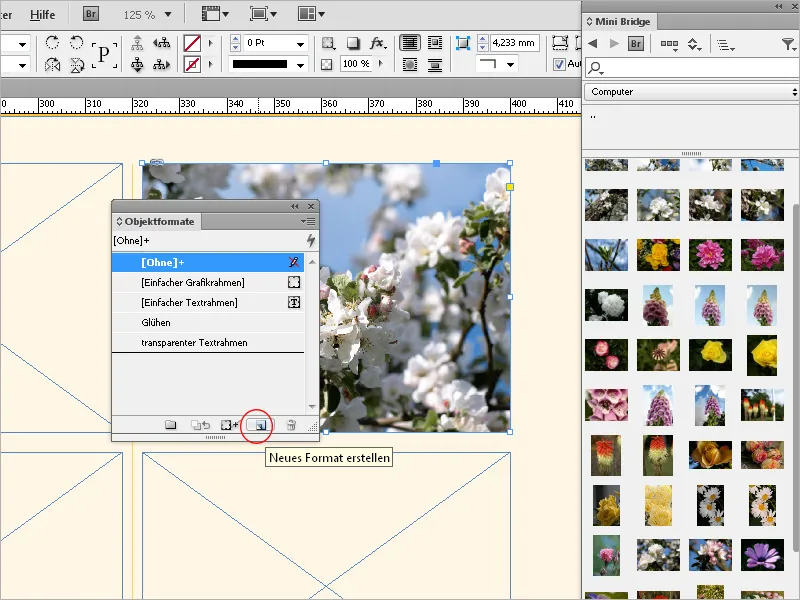
Osoitteessa Kehtoituksen asetukset voit määrittää asiaankuuluvat asetukset.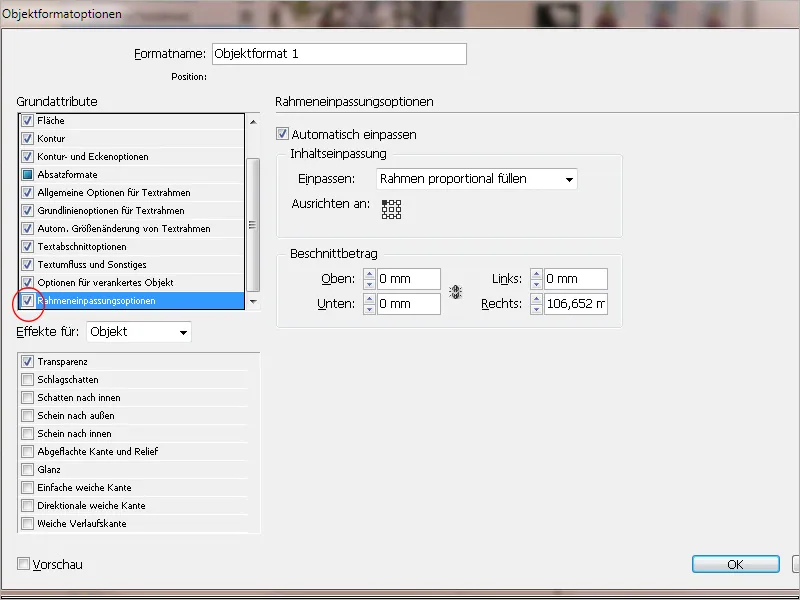
Harmaasävykuvien värittäminen
Toisinaan asettelussa käytetään myös viivapiirroksia tai harmaasävykuvia, joilla on luonnollisesti väritietojen osalta vain mustakanava.
Tämä voidaan havaita Ohjauspaneelin mustan sisältökentässä (jos kuva on merkitty aikaisemmin Suoravalintatyökalulla) tai myös Erotusväriluettelossa näkyvänä, kun poistat mustan kanavan – silloin kuva katoaa, koska muissakaan kanavissa ei ole väritietoja.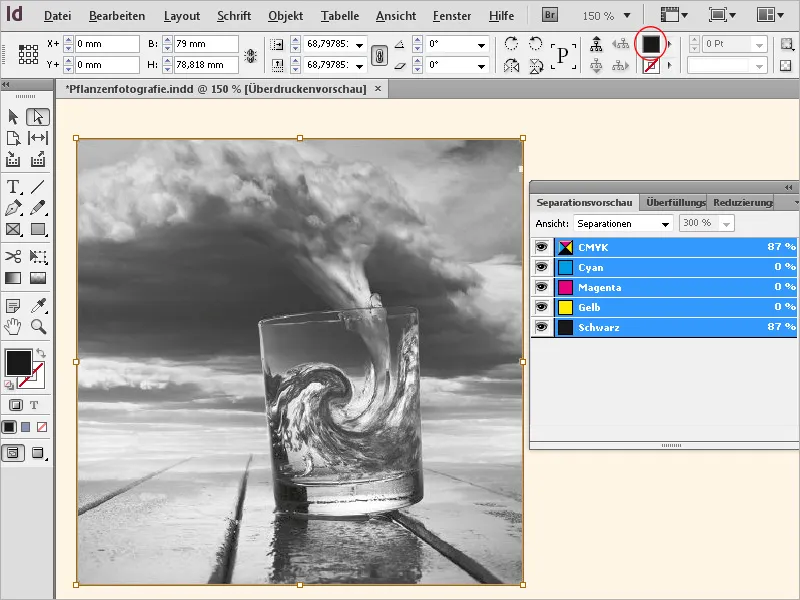
Tällaisen kohteen saa tarvittaessa vähän tehokkaammaksi ja värikkäämmäksi värjäämällä sen millä tahansa värillä värjäämällä. Valitse kuva (älä kehystä) Suoravalintatyökalulla ja napsauta sitten haluttua värikenttää. Nyt aiemmin mustat kuvatiedot ottavat vastaan sille määritetyn värin.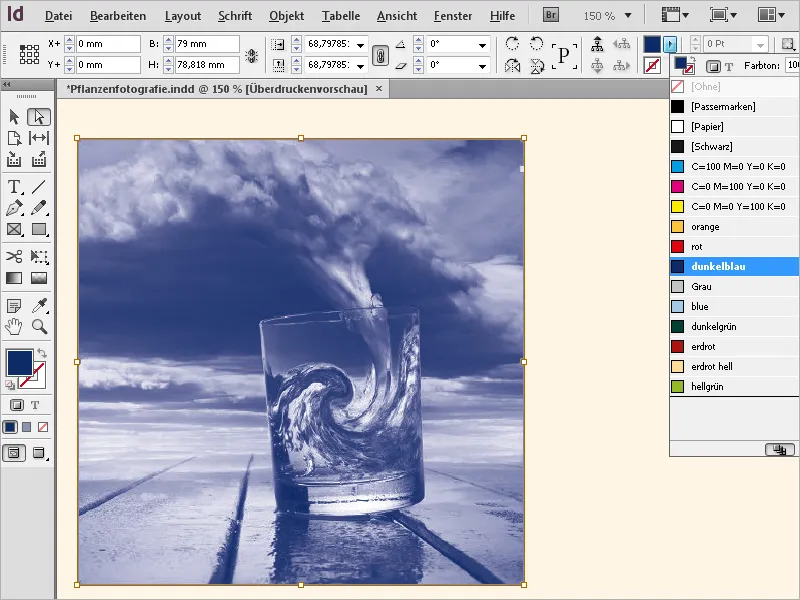
Voit lisätä tehoa, kun annat valkoiselle taustalle kontrastivärin. Ota kuvaan kehys käyttämällä Valintatyökalua ja aseta taustaan haluttu väri napsauttamalla värikenttää. Tällä tavalla voit luoda vaikuttavia tehosteita InDesignissa.